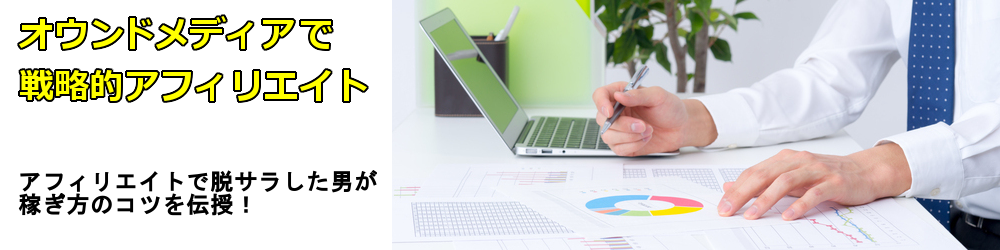WordPressで独自ドメインでブログを運用する場合、
独自ドメインの取得が完了すると、
そのドメインを設置するサーバーが必要になります。
数あるサーバーの中で、評判も良く
一番オススメできるのが「Xサーバー」です。
では、アフィリエイトに最適な「Xサーバー」の契約方法と
初期費用や月額料金などもみていきましょう。
Xサーバー契約申し込み手順
XサーバーのHPにアクセスして下さい。
↓
「お申し込み」をクリック
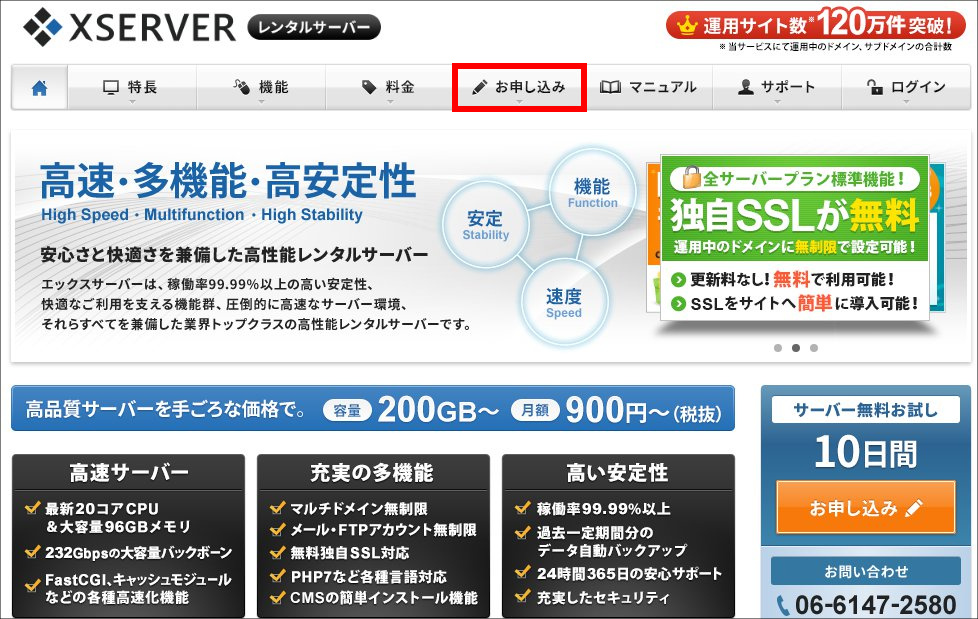
「お申し込みフォーム」をクリック
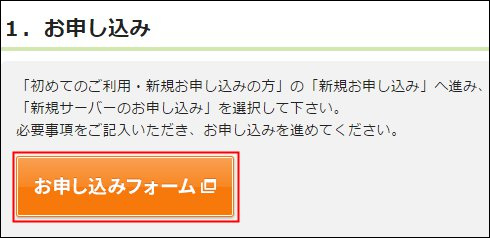
「新規お申し込み」をクリック

個人情報の取り扱いなどをよく読んで、確認したら
「同意する」をクリック
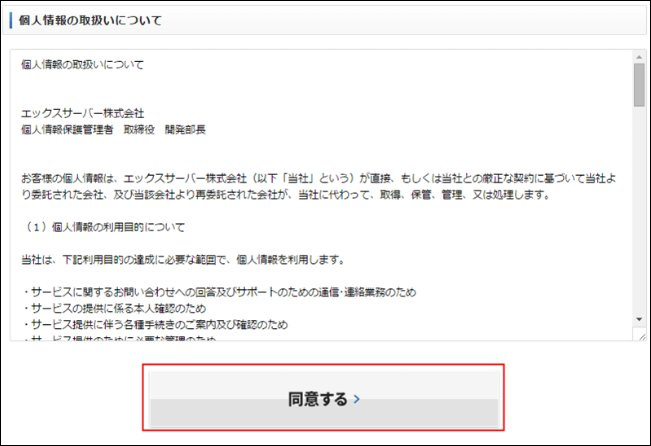
「新規サーバーのお申し込み」をクリック

自分の好きな半角英数字やハイフン、文字列を入力して下さい。
検索をクリックして、申し込む事が可能と表示されたら
「お申し込み」をクリック

プランは、「X10」を選択して、必要事項を記入したら
「お申し込み内容の確認」をクリック
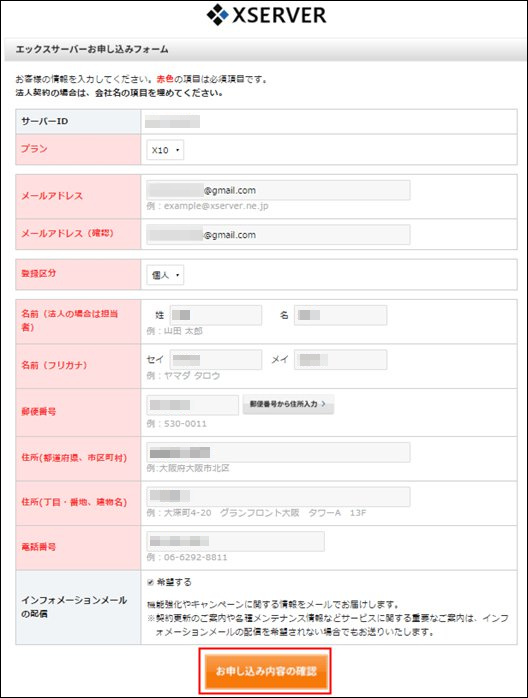
申し込み内容に間違いがない事を確認し、
「お申し込みをする」をクリック
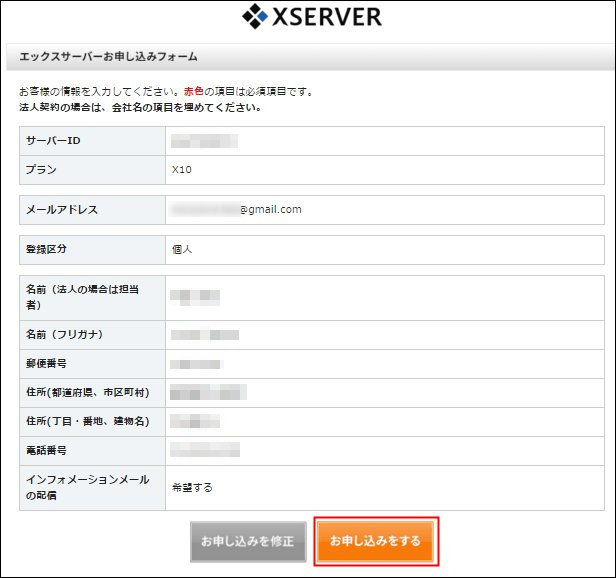
「■重要■ サーバーアカウント設定完了のお知らせ」というメールが
登録したメールアドレスに届きます。
このメールに必要な情報が全て記載されています。
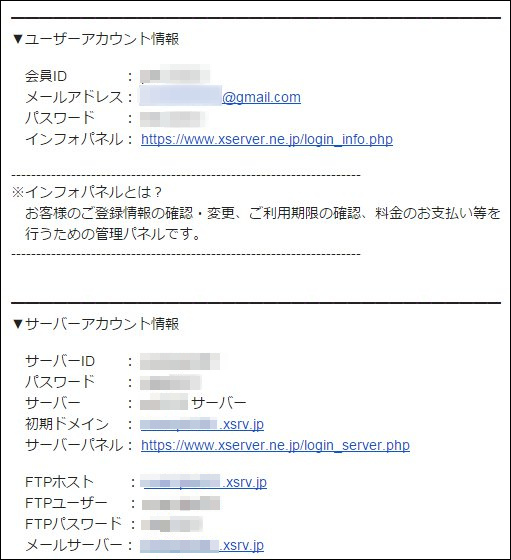
サーバーアカウント情報を使って、
実際にアクセスできるか確認します。
https://www.xserver.ne.jp/login_server.php
サーバーID とパスワードを入力して、
「ログイン」をクリック
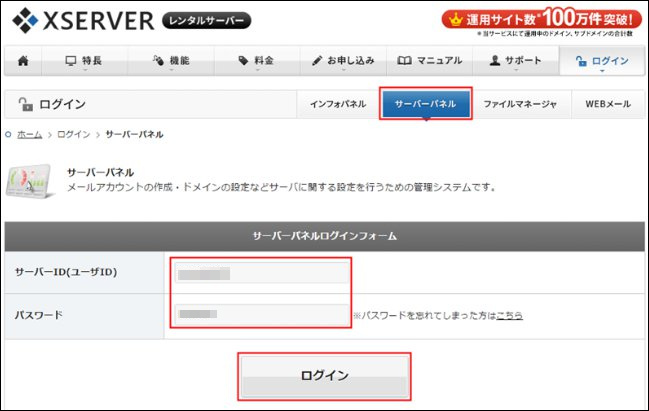
ログインできました。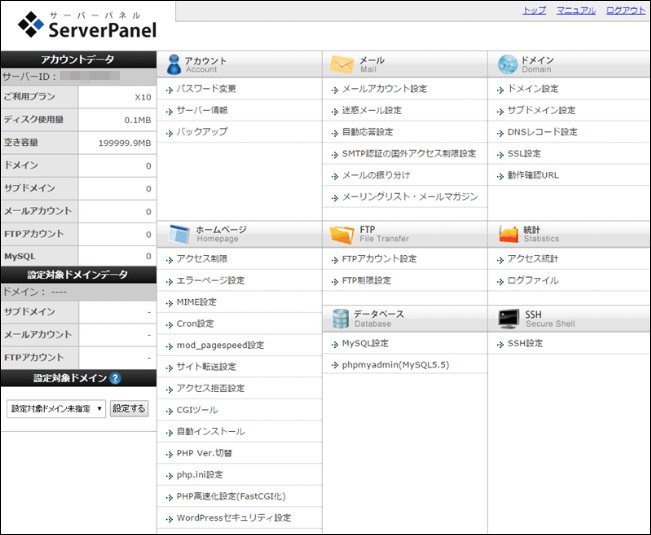
今のままでは、単なるお試し期間で利用できるだけです。
次は、料金の支払い方法を設定しないといけません。
https://www.xserver.ne.jp/login_info.php
会員ID とパスワードを入力し、
「ログイン」をクリック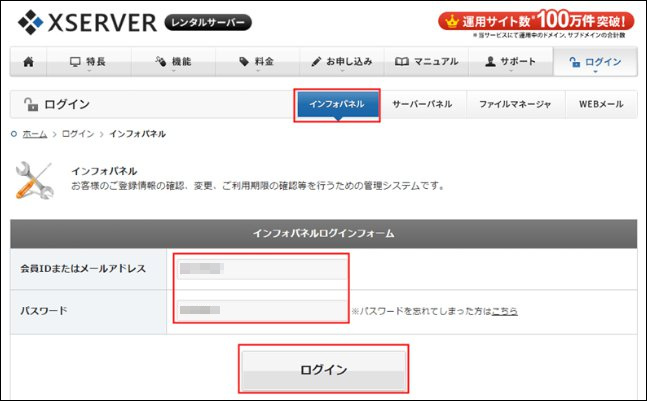
決済関連から、「料金のお支払い」をクリック
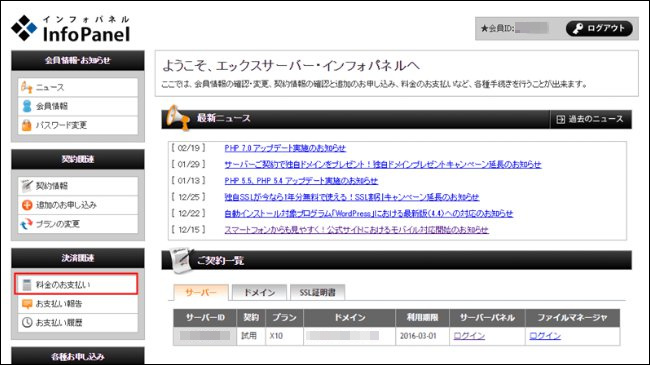
更新期間を選択し、「お支払い方法を選択する」をクリック
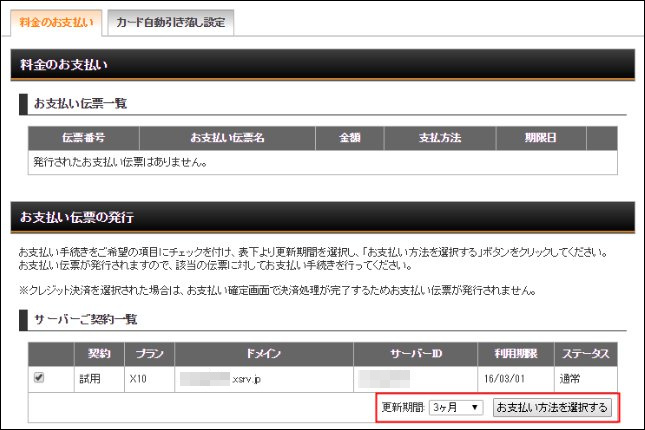
銀行振込・クレジットカード・コンビニエンスストア・ペイジーの中から
好きな支払い方法を選択します。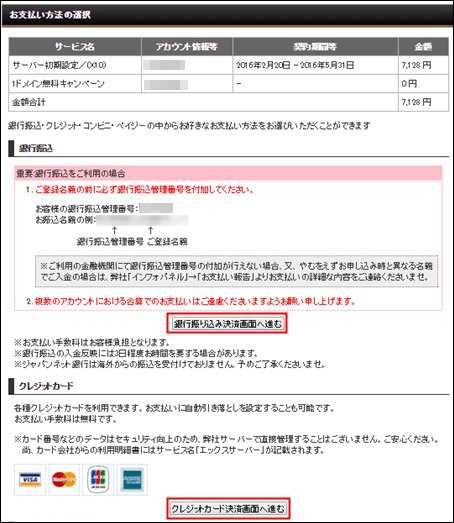
クレジットカードを選択した場合、
自動引き落としの設定ができます。
https://www.xserver.ne.jp/login_info.php
インフォパネルにログインしてから、
「料金のお支払い」⇒「カード自動引き落し設定」より
クレジットカードの自動引き落とし設定が可能です。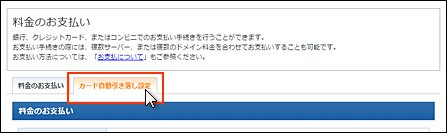
「クレジットカード情報の登録」より
クレジットカード番号と有効期限を入力し、
「クレジットカードの登録(確認)」をクリック
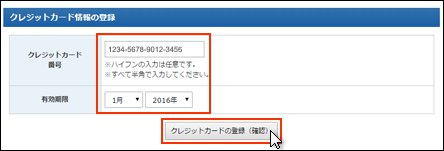
「自動引き落としの対象のご契約」より、
設定ご希望のサーバー・ドメインを選択し、
「自動引き落としの登録(確認)」をクリック

Xサーバーの初期費用と月額料金
一番安い「X10プラン」で十分ですので、
「X10プラン」の料金のみ下記に掲載します。

まとめ
今回は、「Xサーバー」の契約方法と
初期費用や月額料金などについて詳しく解説しました。
激安のサーバーと比べたら、少し料金は高いですが、
信頼性がだいぶ上ですから、安心できます。
他社の激安サーバーだと、いろいろと制限がありますから、
わずかな金額をケチった為に、ものすごい面倒な事になります。
悪い噂は、全く聞きませんし、
初心者の方は、絶対に「Xサーバー」で契約する事を推奨します。
独自ドメインを取得してない方はこちらの記事も参考に
私が毎月100万円稼ぐ秘密を教えます
★無料レポートをプレゼント中★